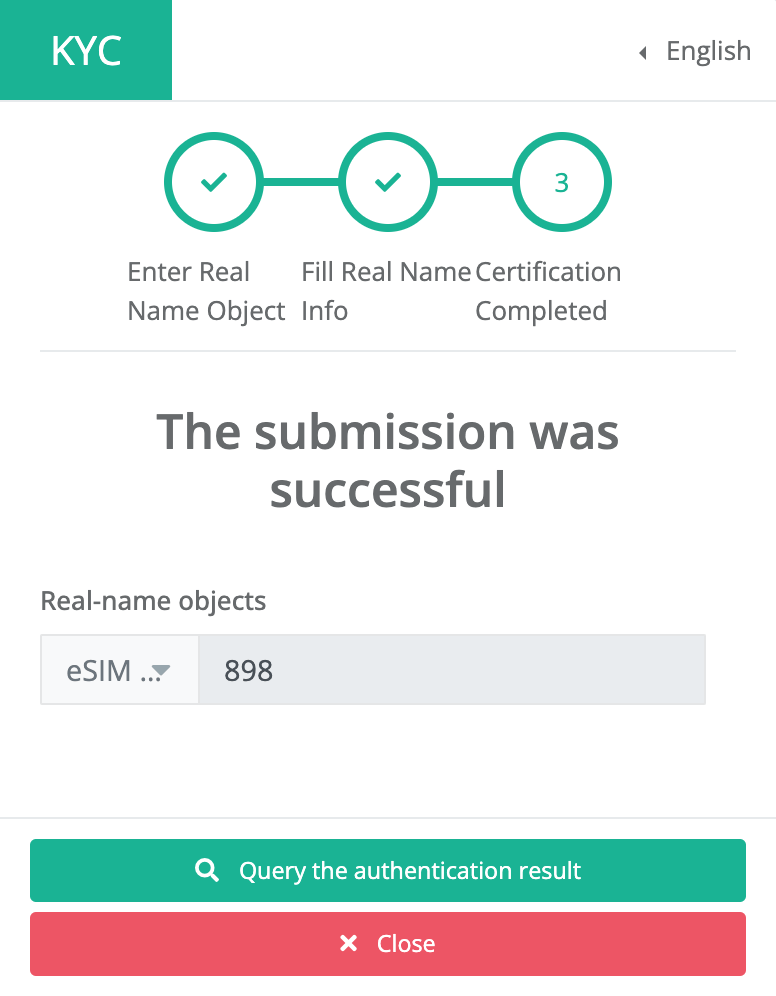画面右上のボタンをタップし、表示される選択肢から「English」を選択してください。ページが英語表記に切り替わります。
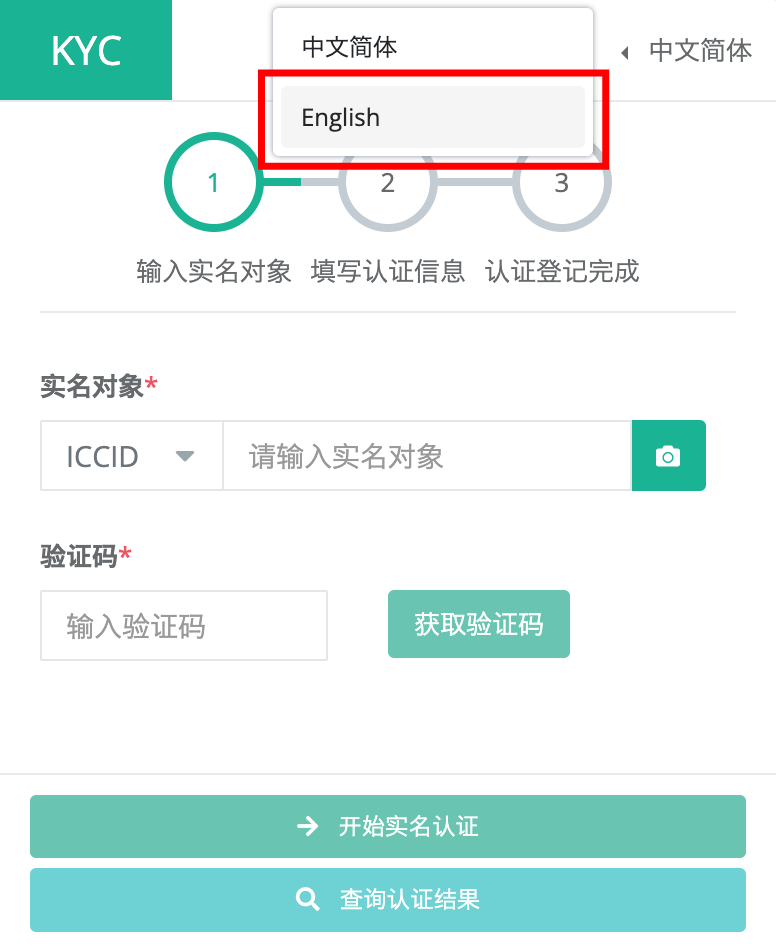
「Real-name objects」の選択肢から「eSIM SN」を選択し、❶"898" から始まる20桁のシリアルナンバーを入力してください。次に❷「Get a captcha」をタップしてください。
※シリアルナンバーは「My eSIM」の注文詳細、またはインストール用QRコードが記載されたメールで確認できます。
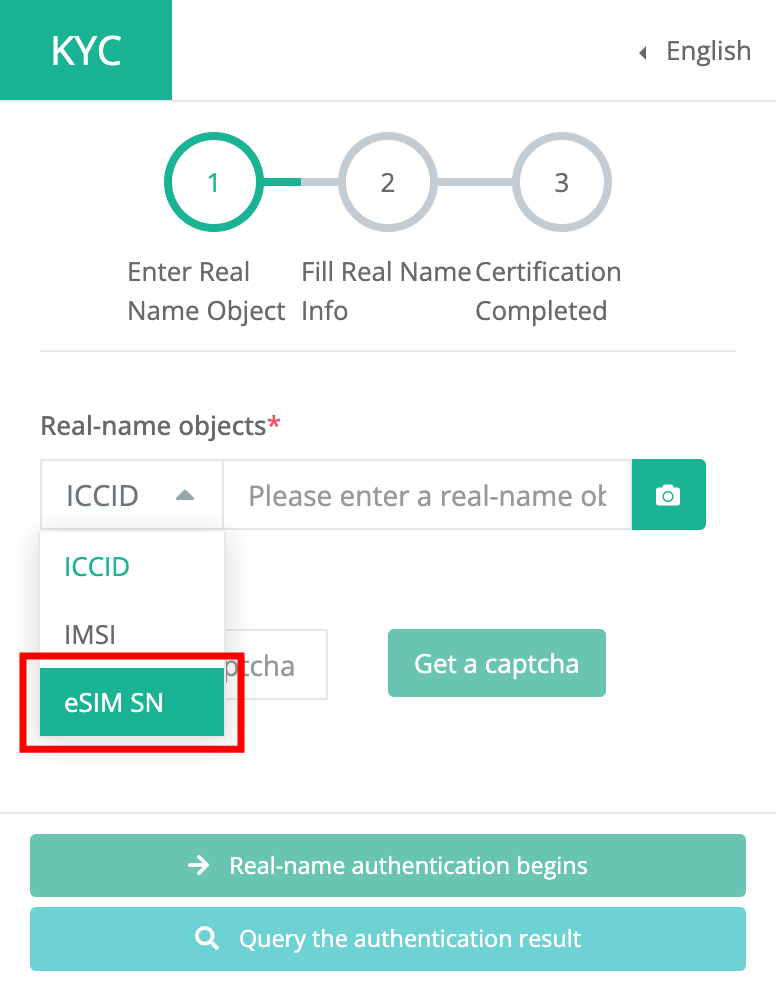
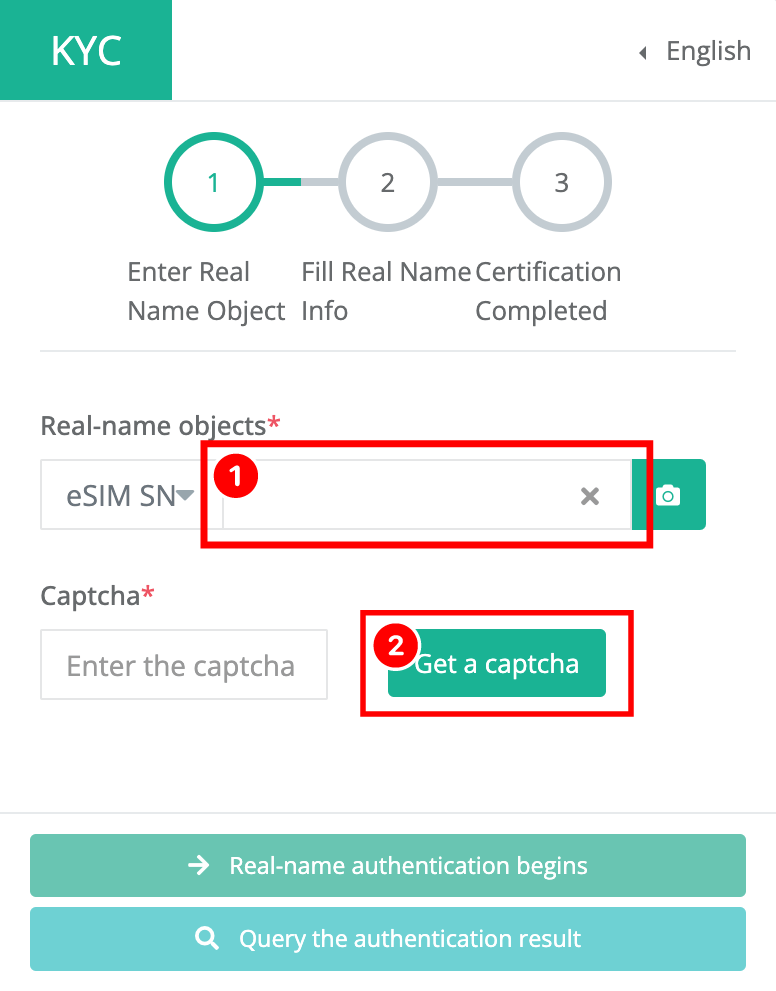
❶画像に表示された英数字を入力(文字認証)し、❷実名登録を開始してください。
※文字が判別しにくい場合は、画像をタップすると別の画像に変更できます。
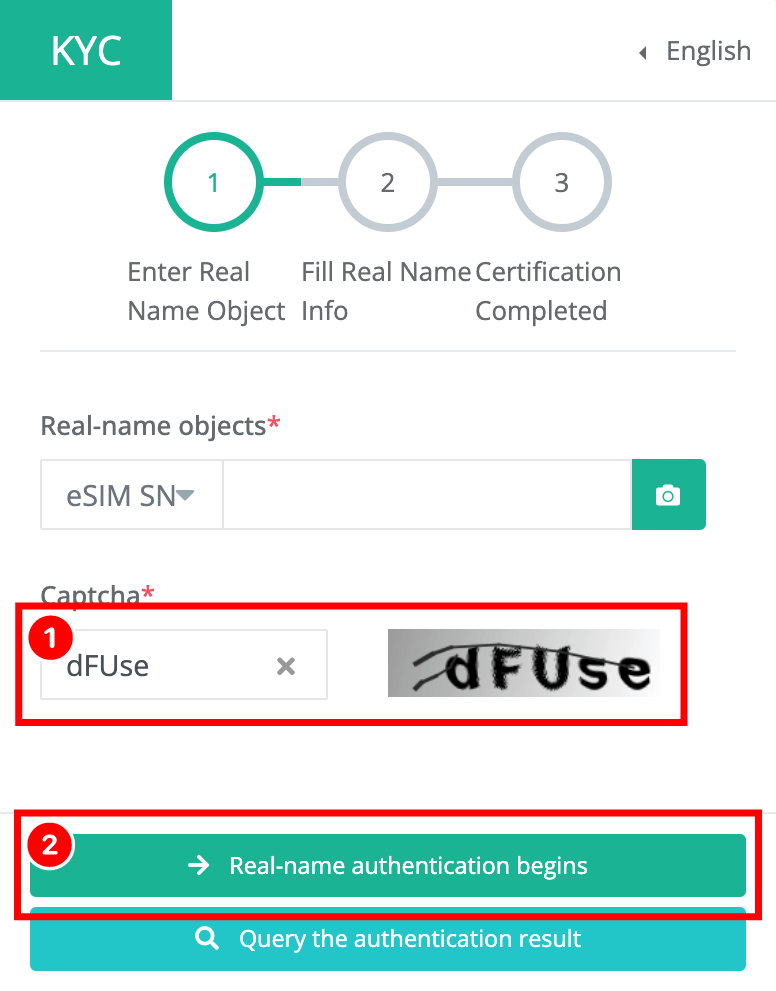
「ID Type」の選択肢から使用する書類を選択してください。
※パスポートのご利用を推奨します。
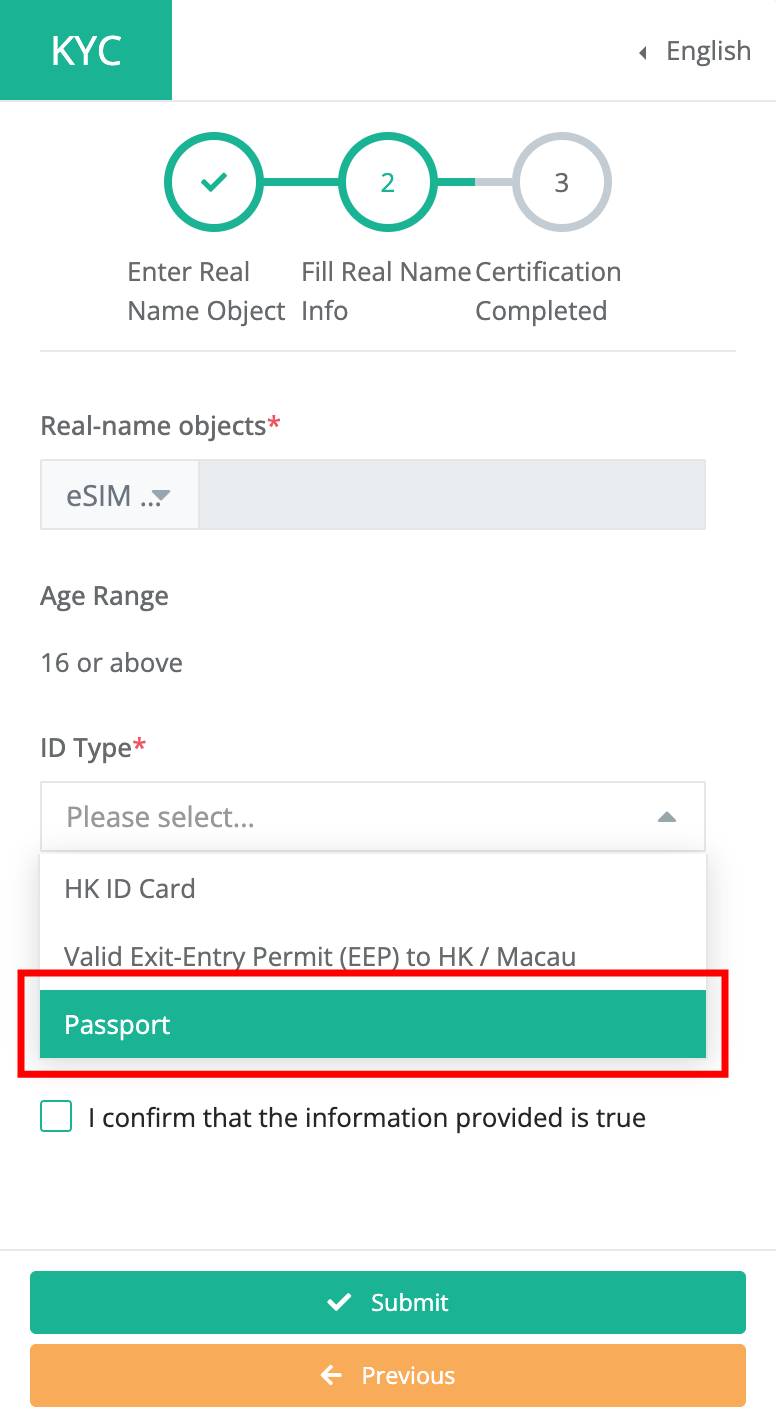
「画像選択」ボタンをタップし、撮影した画像を選択してください。
次に「アップロード」ボタンをタップしてアップロードを完了してください。
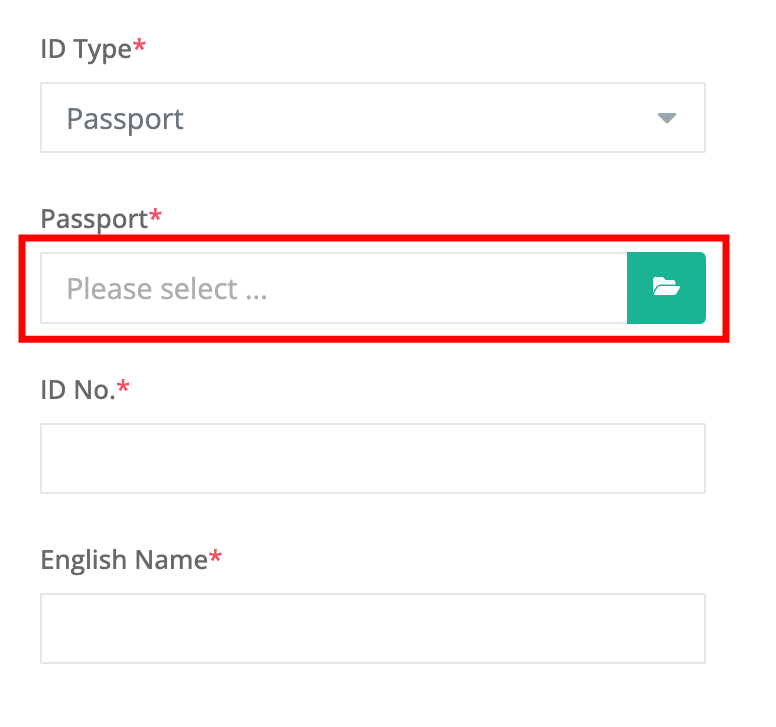
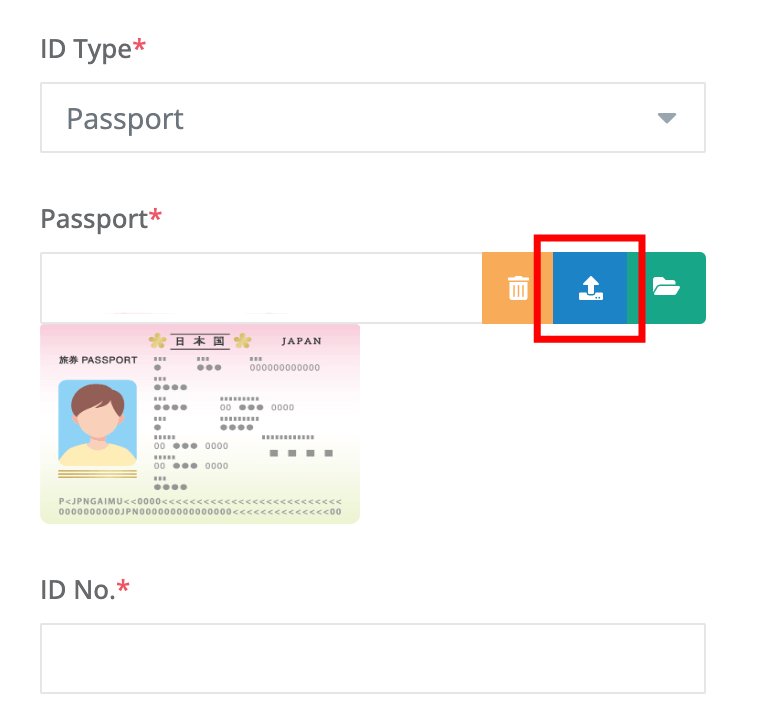
書類に記載された情報(❶〜❻)が自動入力されます。内容を確認し、誤りがあれば修正してください。
次に、❼通知を受け取るメールアドレスを入力します。すべての入力内容に間違いがなければ、❽にチェックを入れ、❾送信ボタンをタップしてください。
※申請内容に不備があると、ご購入いただいたeSIMを利用できない場合があります。予めご了承ください。
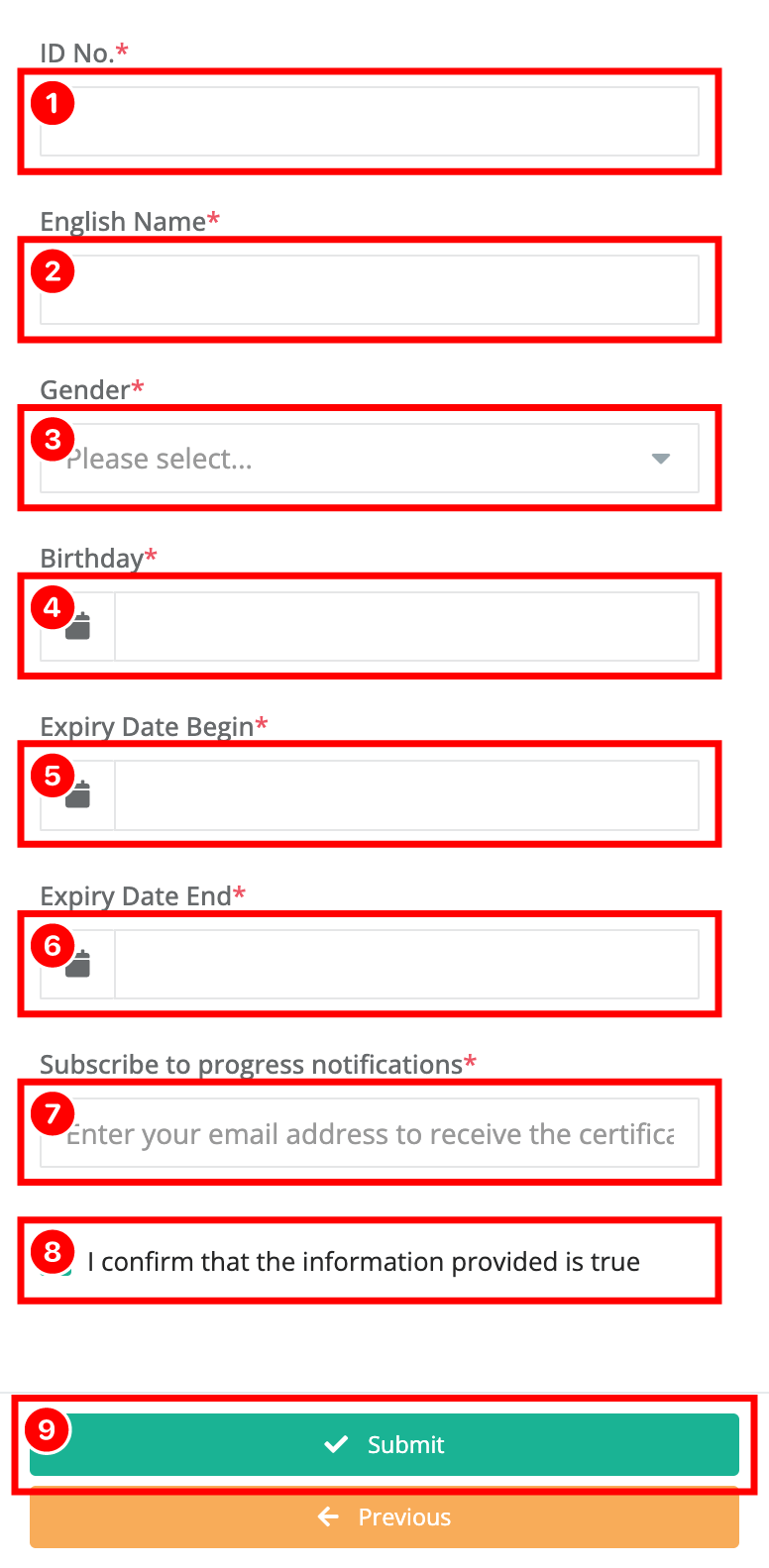
❶旅券番号、❷姓名(ローマ字表記)、❸性別、❹生年月日、❺発行年月日、❻有効期間満了日
以下のページが表示されれば登録完了です。入力したメールアドレスに認証完了のメールが届きますのでご確認ください。
※登録完了後、すぐにeSIMをご利用いただけます。